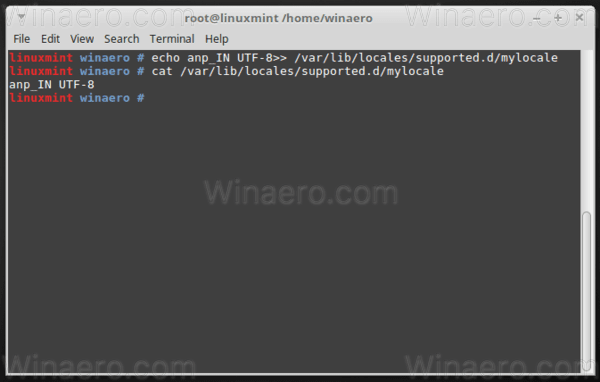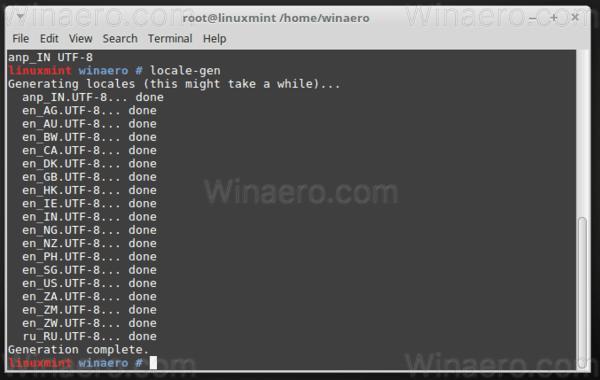W tym artykule zobaczymy, jak dodać nowe ustawienia regionalne w Linux Mint. Zainstalowanie ustawień regionalnych pozwoli Ci zobaczyć wiadomości przetłumaczone na Twój język ojczysty i przetłumaczyć interfejs użytkownika systemu operacyjnego. Ustawienia regionalne umożliwiają zmianę waluty i formatów adresu. Zobaczmy, jak można to zrobić.
Zobaczmy, które języki są instalowane domyślnie. Otwórz swoją ulubioną aplikację Terminal i wpisz lub wklej następujące polecenie.
locale -a
Spowoduje to wypełnienie listy zainstalowanych ustawień regionalnych. Tak to wygląda.
nie można kliknąć przycisku start systemu Windows 10

Następnie musisz znaleźć dokładną nazwę regionu, który zamierzasz dodać. Zapoznaj się z listą obsługiwanych ustawień regionalnych, którą można uzyskać za pomocą następującego polecenia.
mniej / usr / share / i18n / SUPPORTED

Polecenie wygenerowało długą listę obsługiwanych ustawień regionalnych.

jak grać w przyjaciół w Hearthstone
Znajdź żądane ustawienie regionalne na liście. Na przykład dodam anp_IN UTF-8.
Aby dodać ustawienia regionalne w Linux Mint wykonaj następujące czynności.
- Otwórz nowy terminal główny. Zapoznaj się z następującym artykułem:
Jak otworzyć główny terminal w Linux Mint
- Wpisz następujące polecenie:
echo anp_IN UTF-8 >> /var/lib/locales/supported.d/mylocale
Spowoduje to utworzenie pliku o nazwie „mylocale” w folderze /var/lib/locales/supported.d/. Jeśli plik już istnieje, na końcu pliku zostanie dodana nowa linia.
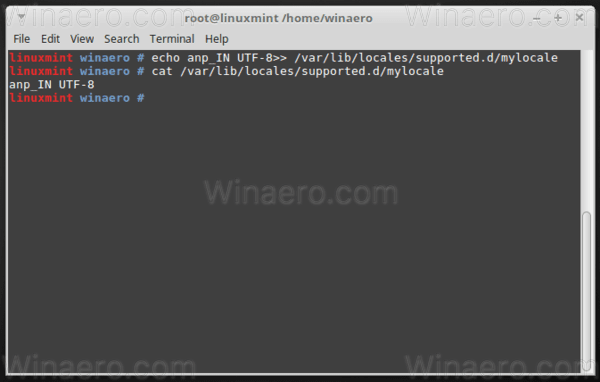
Zastąp nazwę lokalizacji wymaganą. - Wykonaj polecenie lokalny gen do generowania lokalizacji.
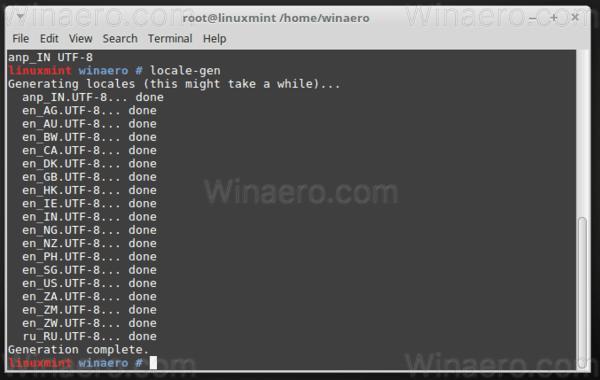
Teraz możesz zamknąć terminal główny. Sprawdź dane wyjściowe locale -a, aby zobaczyć, które lokalizacje zostały zainstalowane.
jak odbierać bity na Twitchu
Wskazówka: Linux Mint jest wyposażony w kilka dodatkowych ustawień regionalnych. Zobacz, jak się ich pozbyć w artykule Jak usunąć ustawienia regionalne w Linux Mint .